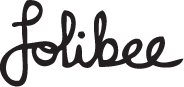- Mijn wachtwoord opvragen als ik het vergeten ben?
- Mijn wachtwoord wijzigen?
- Een e-mailformulier op een (tekst)pagina zetten?
- Meer te weten komen over de bezoekers van mijn website?
- Mijn logo op de website zetten?
- Een logo van derden op de website zetten?
- Een button van Facebook, Twitter of Google+ op de website zetten?
- De kopieerbeveiliging inschakelen?
- Een link naar een andere pagina maken?
- Een link naar een bestand maken?
- De volgorde van de foto's veranderen?
- Meer dan één foto plaatsen op een tekstpagina?
- Een bepaalde foto 'vast' zetten op de homepage?
- Tekst vet of cursief maken?
- Het watermerk toevoegen of verwijderen?
- Een e-mail nieuwsbrief sturen naar mijn klanten?
-
Mijn wachtwoord opvragen als ik het vergeten ben?
Zie de instructies op deze pagina: Een nieuw wachtwoord opvragen -
Mijn wachtwoord wijzigen?
Het wachtwoord voor uw website en uw ftp-account kunt u zelf wijzigen op de pagina Beheer > Instellingen > Wachtwoord wijzigen.
Het wachtwoord voor uw e-mail account kunt u niet zelf wijzigen. -
Een e-mailformulier op een (tekst)pagina zetten?
Om een e-mailformulier op uw tekstpagina weer te geven, klikt u op Pagina wijzigen bovenaan aan de desbetreffende pagina. Vervolgens zet u een vinkje bij de optie E-mailformulier.
Een e-mail kunt u alleen weergeven op tekstpagina's (niet op fotopagina's) en is alleen beschikbaar bij de Premium- en Professional website. -
Meer te weten komen over de bezoekers van mijn website?
Meld uw website aan voor Google Analytics. Na aanmelding ontvangt u een code (bijvoorbeeld UA-12345678-1) die in uw website gekopieerd dient te worden. Ga hiervoor naar Beheer > Instellingen > Geavanceerd en plak de code in het veld Google Analyitics Tracking ID.
Het duurt circa 24 uur voordat de eerste bezoekersgegevens zichtbaar worden en om deze te kunnen zien, moet u inloggen op de website van de aanbieder.
Om privacyredenen is het uiteraard niet mogelijk om persoonlijke gegevens van uw bezoekers te zien. -
Mijn logo op de website zetten?
U kunt uw logo verwerken in een banner en deze banner naar uw site uploaden. De banner wordt dan bovenaan iedere pagina weergegeven. Voor uitgebreide informatie, zie de pagina Banner maken met Adobe Photoshop -
Een logo van derden op de website zetten?
Op iedere tekstpagina kunt u (met het invoerveld onderaan de pagina) een afbeelding toevoegen, dit kan natuurlijk ook een logo zijn. Het is ook mogelijk om meerdere logo's te verwerken in één afbeelding. De afbeelding wordt altijd rechts boven weergegeven.
Het is helaas niet mogelijk om de afbeelding aanklikbaar te maken, maar u kunt natuurlijk wel een link verwerken in de tekst naast de afbeelding. -
Een button van Facebook, Twitter of Google+ op de website zetten?
Op de pagina Beheer > Instellingen > Geavanceerd kunt u de weergave voor de verschillende buttons aan- of uitvinken. Indien aangevinkt worden de buttons op alle pagina's weergegeven. -
De kopieerbeveiliging inschakelen?
De kopieerbeveiliging is alleen beschikbaar op de Professional-website. Om deze functie in te schakelen gaat u naar Beheer > Instellingen > Geavanceerd > Kopieerbeveiliging. -
Een link naar een andere pagina maken?
In alle tekst, behalve in het extra lange bijschrift, kunt u een link naar een andere pagina verwerken. Typ hiervoor eerst de tekst in die voor uw bezoeker zichtbaar moet zijn. Vervolgens selecteert u deze tekst en klikt u op de knop 'Link invoegen/wijzigen' die zich boven het invoerveld bevindt. In het venster dat opent kunt u nu de link invoeren, klik vervolgens op 'OK'. -
Een link naar een bestand maken?
Allereerst dient u ervoor te zorgen dat het bestand via internet bereikbaar is. Als u een Premium of Professional website heeft, kunt u het bestand uploaden naar uw ftp-account. Vervolgens maakt u in de tekst van uw website een link naar het bestand (zie hierboven). Vergeet niet om te vermelden om wat voor bestand het gaat en hoe groot het is, zodat uw bezoeker weet wat hem te wachten staat. -
De volgorde van de foto's veranderen?
Wanneer u ingelogd bent, kunt u de thumbnails aan de rechterkant van de pagina met uw muis naar een nieuwe plaats slepen. -
Meer dan één foto plaatsen op een tekstpagina?
Ga hiervoor na de pagina Beheer > Nieuwe invoer en upload een nieuwe foto. Eventueel kunt u ook een begeleidende tekst invoeren.
Herhaal dit voor iedere foto die u op de pagina wilt plaatsen. Met de blauwe pijltjes aan de linker kant (alleen zichtbaar als u ingelogd bent), kunt u de volgorde van de foto's wijzigen. -
Een bepaalde foto 'vast' zetten op de homepage?
Wanneer u wilt dat de foto's op de homepage niet rouleren maar dat altijd dezelfde foto weergegeven wordt, kunt u dat ook instellen. Hiervoor moet u bij alle foto's die u niet op de homepage wilt weergeven het vinkje weghalen bij Foto wijzigen > Homepage. -
Tekst vet of cursief maken?
Om de tekst op uw website te formatteren kunt u de knoppen boven het tekstinvoerveld gebruiken. Hiermee is het bijvoorbeeld ook mogelijk om de grootte, kleur en het lettertype te wijzigen. -
Het watermerk toevoegen of verwijderen?
Het type watermerk kunt u te allen tijde wijzigen wanneer u ingelogd bent in uw website bij Invoer wijzigen of wissen > Watermerk.
De tekst van het watermerk kunt u niet wijzigen, dat is namelijk altijd de domeinnaam van uw website.
Watermerk voorbeelden -
Een e-mail nieuwsbrief sturen naar mijn klanten?
De mogelijkheid om nieuwsbrieven per e-mail te versturen is niet in de website ingebouwd. U kunt natuurlijk wel de diensten van een externe partij als Mailchimp gebruiken en in de nieuwsbrief die u verstuurt een link maken naar uw website.
Veel gestelde vragen: website, zoekmachines, domeinnaam, e-mail